

管理番号:YMHAP-23242
(最終更新日: 2025/2/26)

Fast DFS機能を利用して、気象・航空レーダー波との無線干渉を回避する設定例です。
無線LANアクセスポイントの2つの5GHz帯を有効に使うと、レーダーを検出後すぐに別のチャンネルへの切り替えが可能になります。ただし、5GHz(2)は前述のチャンネル切り替え(Fast DFS)に使用しますので、無線端末の接続には使えなくなります。接続端末数よりも、5GHz帯での安定した通信を重視したいときにご利用ください。
技術情報:WLX413 Fast DFS機能、WLX313 Fast DFS機能
本設定例では、無線LANアクセスポイントのコンフィグとして次の内容を設定しています。
※無線LANアクセスポイントには、電源アダプターが付属されていません。以下のいずれかをご用意ください。
※ネットワーク機器を安全にお使いいただくために、定期的な管理パスワードの変更を推奨します。
1. Web GUIを開きます。
(1) WLX413と同じネットワークに接続したパソコンで、Webブラウザーを起動します。
(2) アドレスバーに「http://(本製品(*)が取得しているIPアドレス)/」と半角英字で入力し、Enterキーを押します。
(3) パスワード入力画面が現れたら、ユーザー名「admin」と入力し、パスワードは空欄のまま「ログイン」をクリックします。
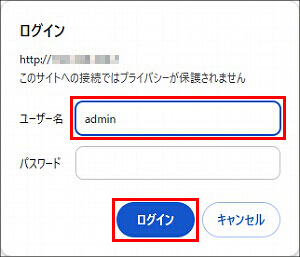
2.「仮想コントローラー」をクリックします。
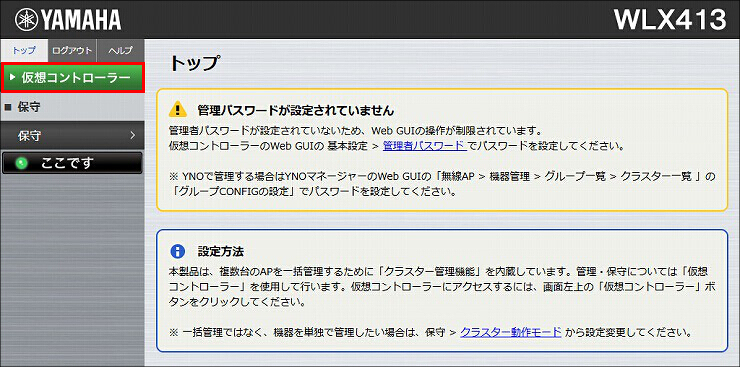
3. ユーザー名に「admin」と入力し、パスワードは空欄のまま「ログイン」をクリックします。
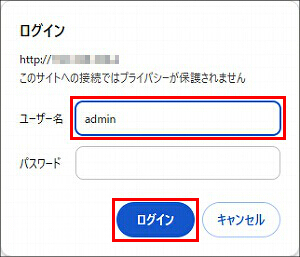
4.「オンプレミスで管理する」をクリックします。
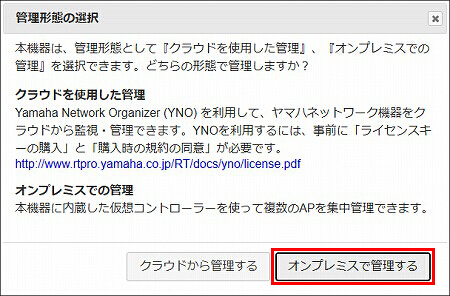
5.「管理パスワード」を設定し、「設定」をクリックします。
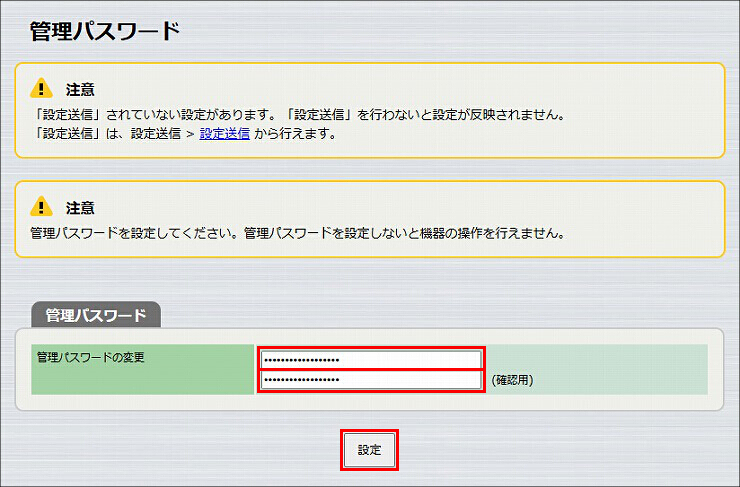
6. 管理パスワードが設定されました。
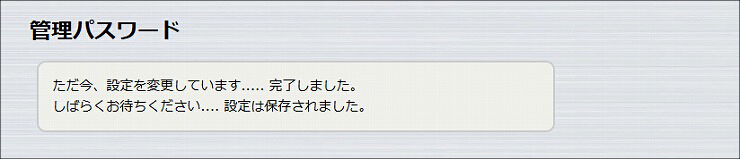
7. ユーザー名「admin」と、管理パスワード(手順5.で設定したパスワード)を入力して、「ログイン」をクリックします。
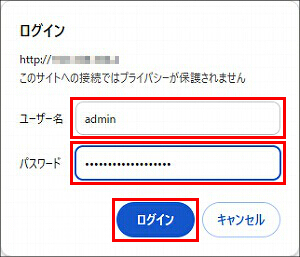
8. 仮想コントローラーのトップページが表示されます。「無線設定」をクリックします。
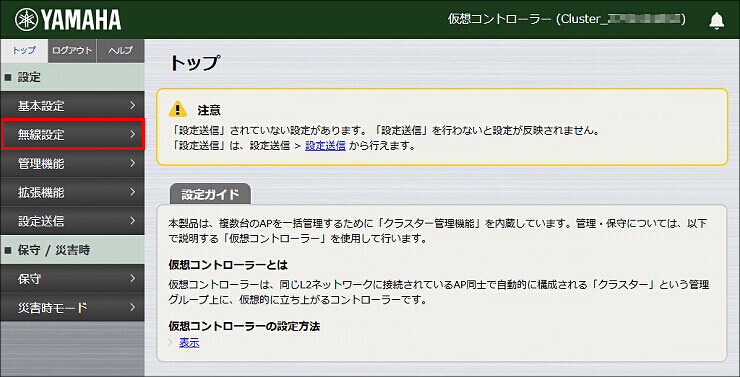
9.「基本無線設定」をクリックします。
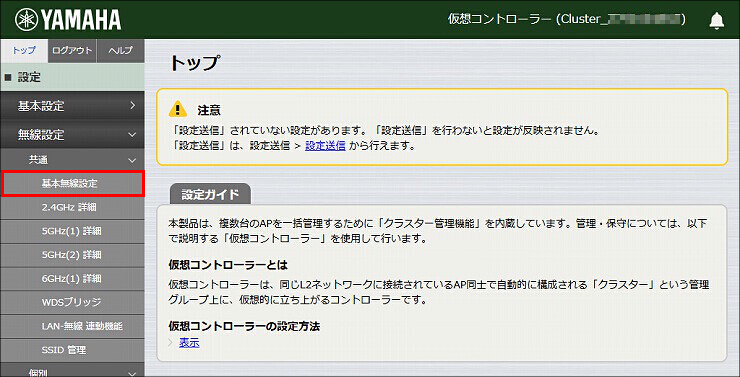
10. 必要な設定を選択し、「設定」をクリックします。
| Fast DFS機能 > Fast DFS機能 | 使用する |
|---|---|
| 無線機能 > 5GHz(2) | 使用する |
| 5GHz(1)基本 > チャンネル | 自動 |
| 5GHz(1)基本 > 自動チャンネル選択範囲 | 手動で指定する W53 > 52 W56 > 100、116、132 |
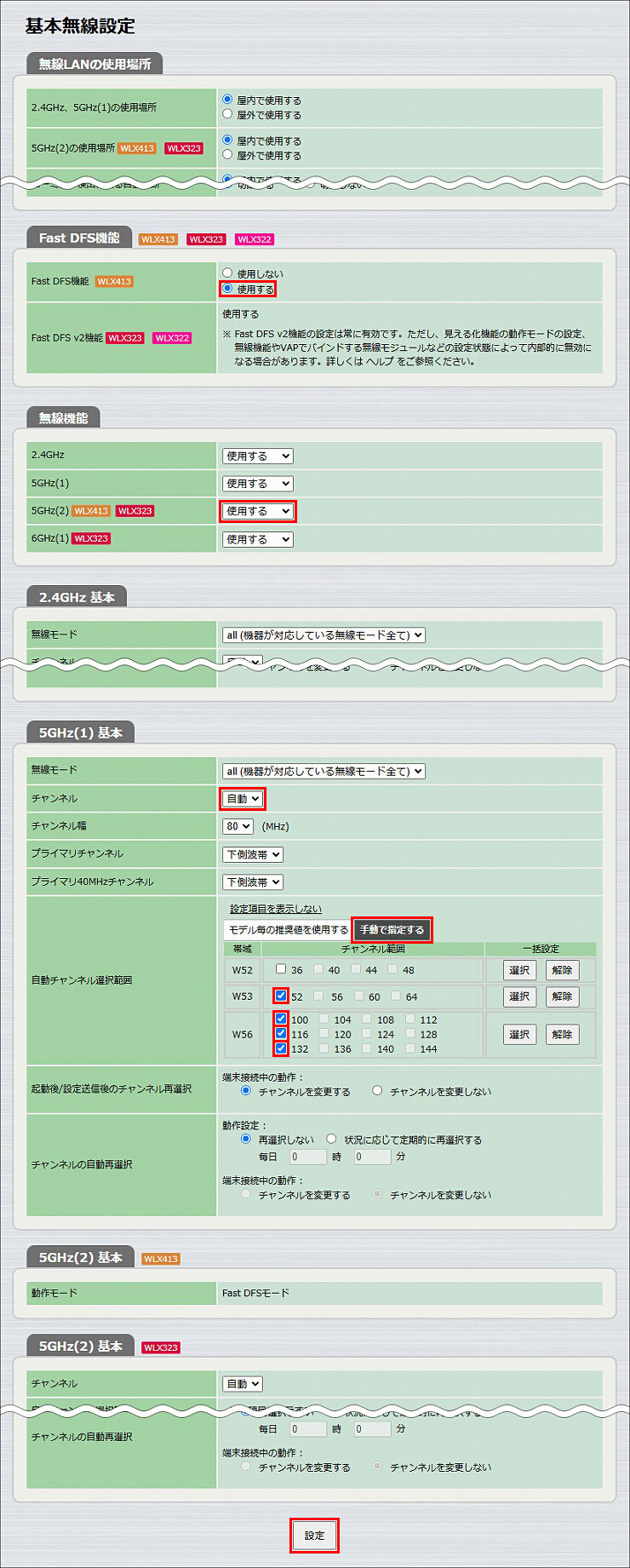
11. 基本無線設定が完了しました。
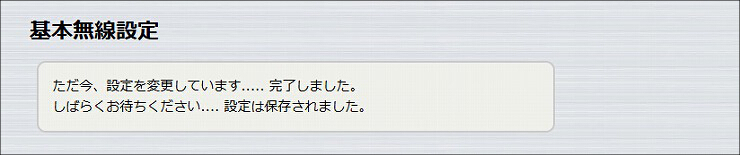
12.「SSID 管理」をクリックします。
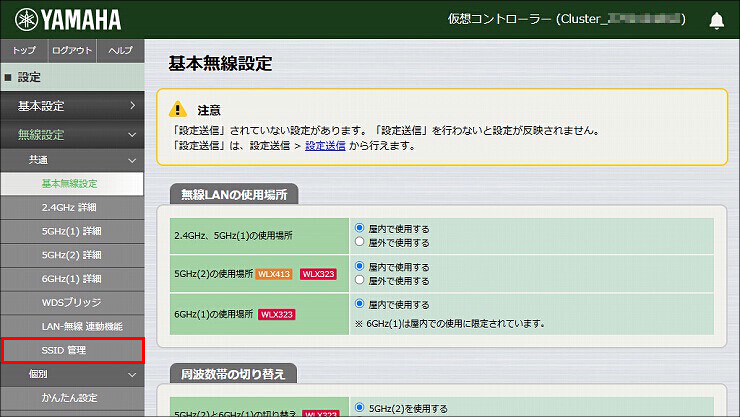
13.「追加」をクリックします。
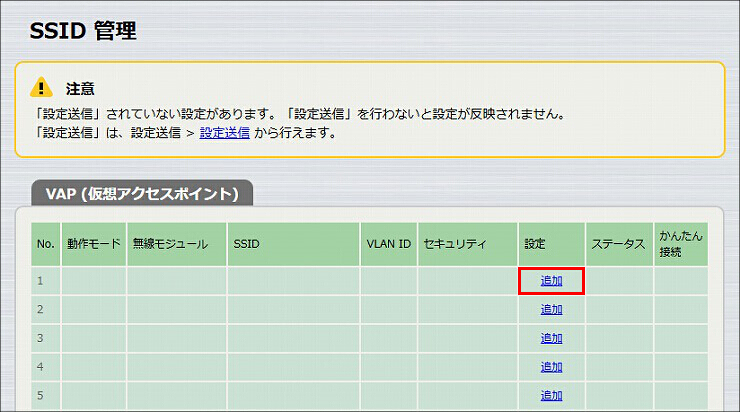
14.「VAP1 設定」に必要事項を入力し、「設定」をクリックします。
| 接続台数の自動分散 | 使用する |
|---|---|
| SSID | 任意のSSID名 |
| SSIDの通知 | 非通知にする |
| 認証方式 | WPA3-SAE |
| PSK(事前共有鍵) | 任意のパスワード ※無線端末側の設定で必要になります。 |
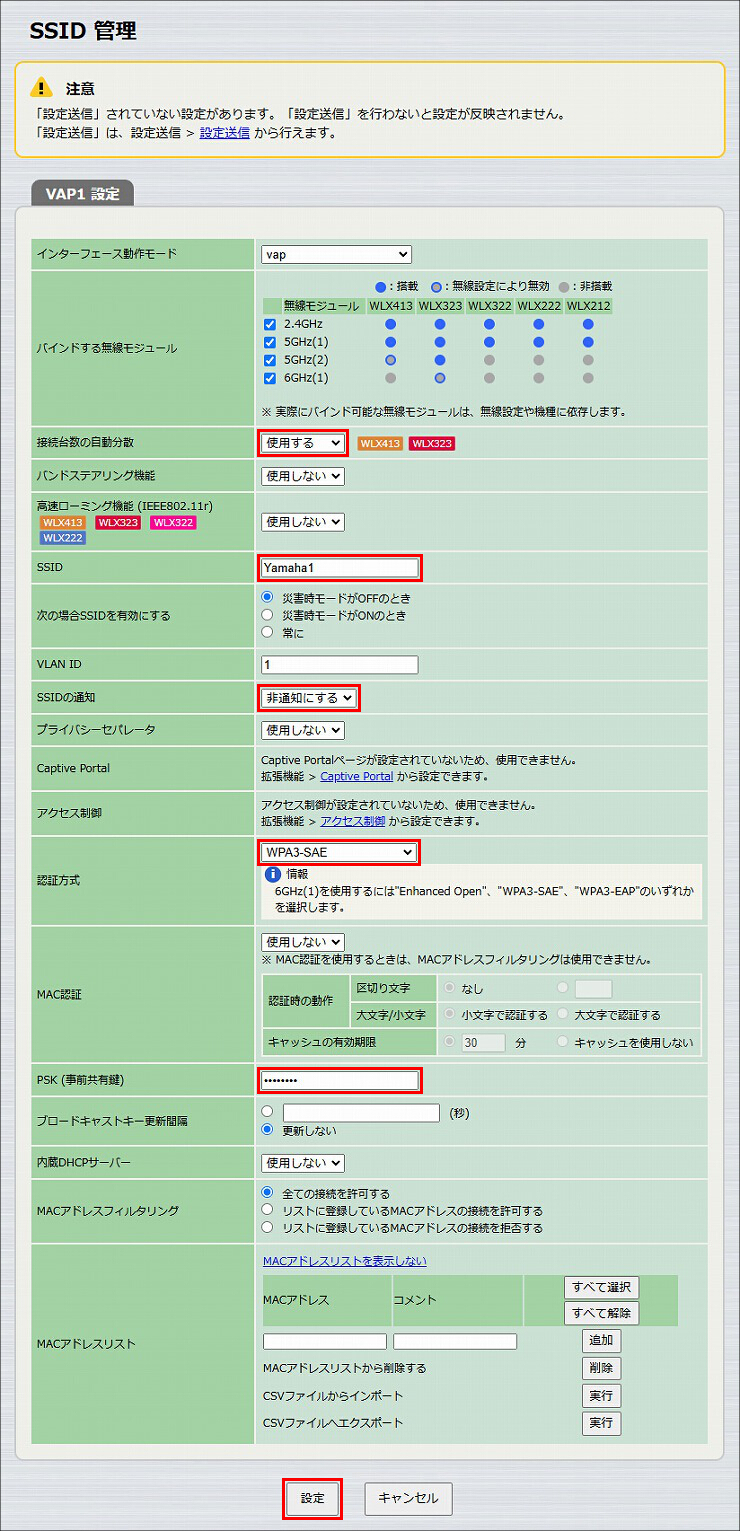
15. SSIDが設定されました。
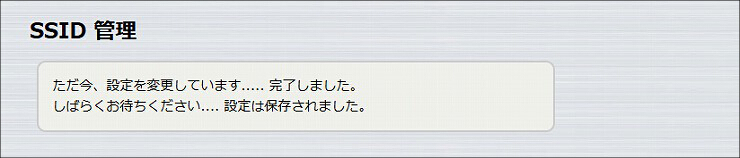
16.「設定送信」をクリックします。
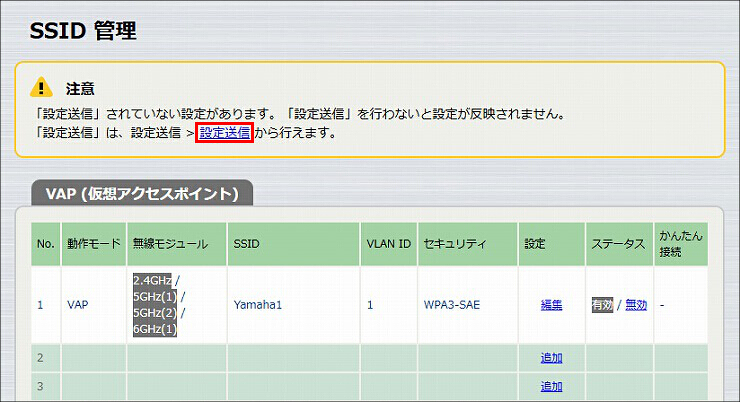
17. 送信先のWLX413を確認して、「送信」をクリックします。
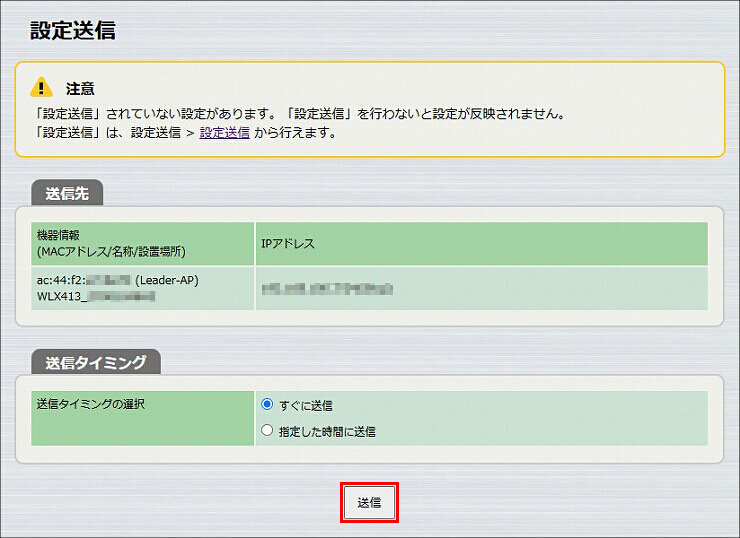
18. 送信が完了しました。以上で、無線LANアクセスポイントの設定は終了です。

以下の手順で設定を行います。
1. 設定画面を開きます。
(1) WLX313の電源が入っていることを確認します。
(2) WLX313と同じネットワークに接続されているパソコンでWebブラウザーを起動し、「ファイル」メニューから「開く」を選びます。
(3) インターネットアドレスに「http://(本製品に設定した IP アドレス)/」と半角英字で入力し、「OK」をクリックします。
(4) パスワード入力画面が現れたら、ユーザー名に「admin」と入力し、パスワードは空欄のまま「OK」をクリックします。
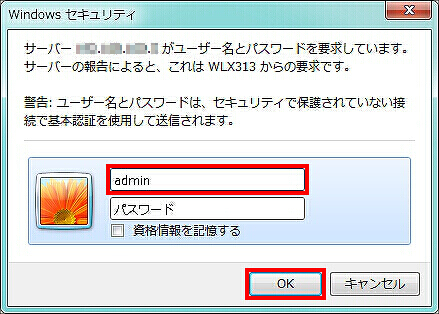
2. WLX313の設定画面のトップページが表示されます。「基本設定」をクリックします。
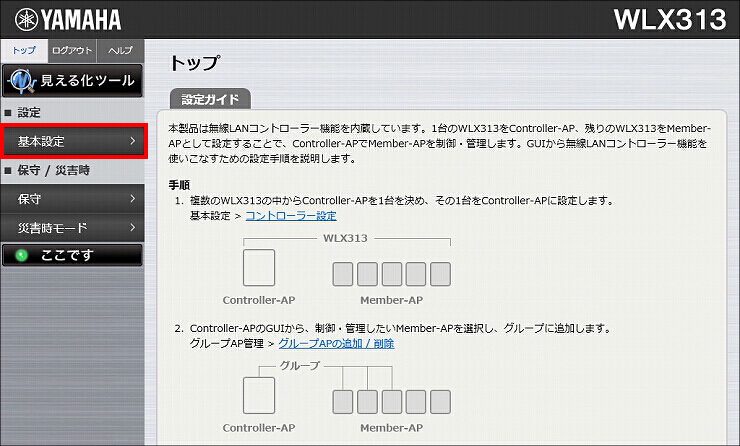
3.「コントローラー設定」をクリックします。
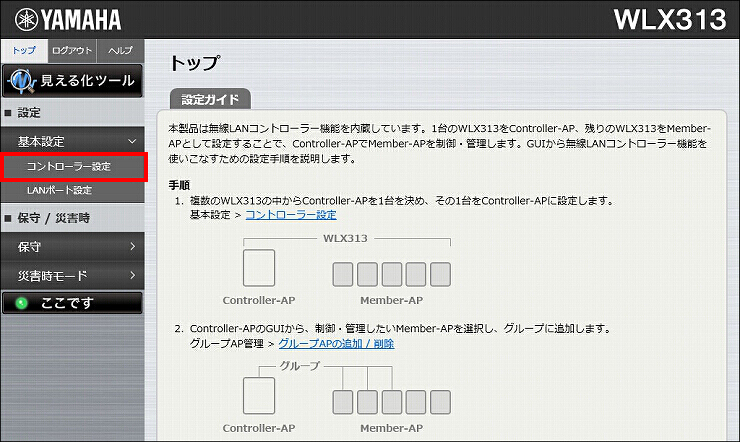
4.「役割」を「Controller-AP」に変更して、「設定」をクリックします。
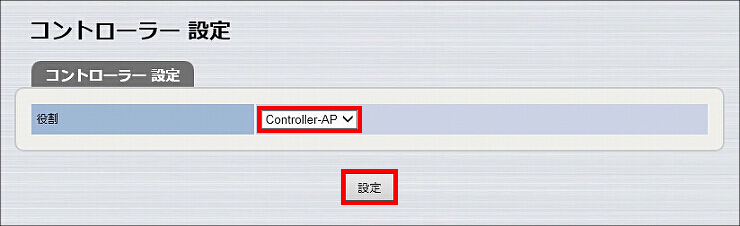
5. コントローラーの設定が完了しました。
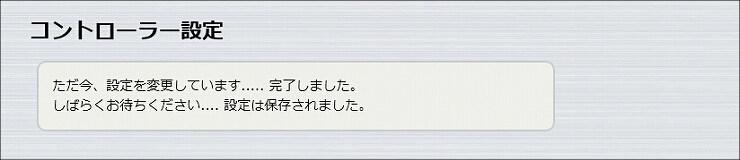
1.「無線設定」をクリックします。
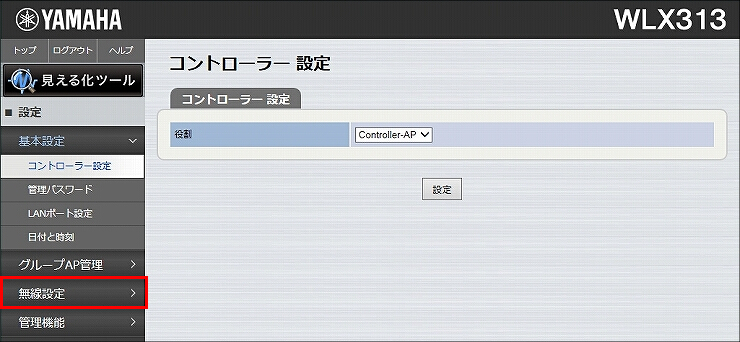
2.「基本無線設定」をクリックします。
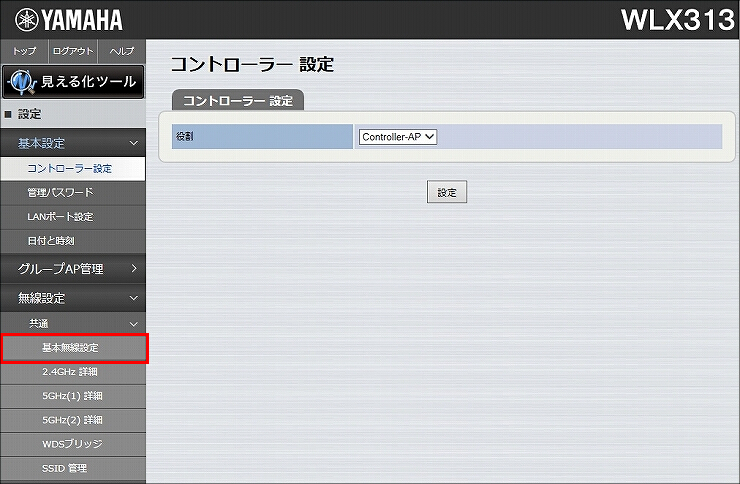
3. 必要な設定を選択し、「設定」をクリックします。
| 5GHz(1)基本 > チャンネル | 自動 |
|---|---|
| 5GHz(2)基本 > 動作モード | Fast DFSモード |
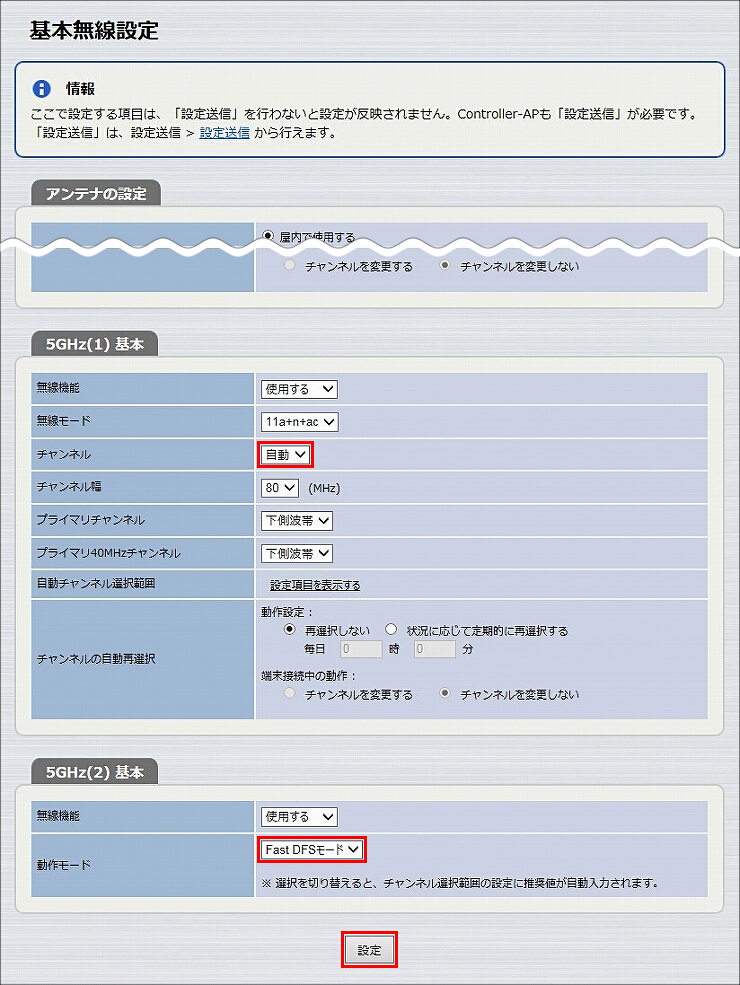
4. 基本無線設定が完了しました。
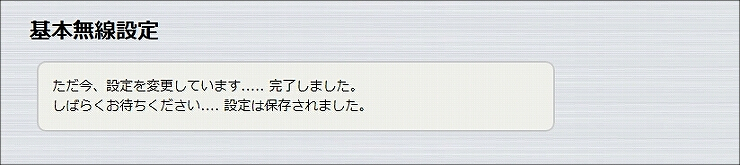
5.「SSID 管理」をクリックします。
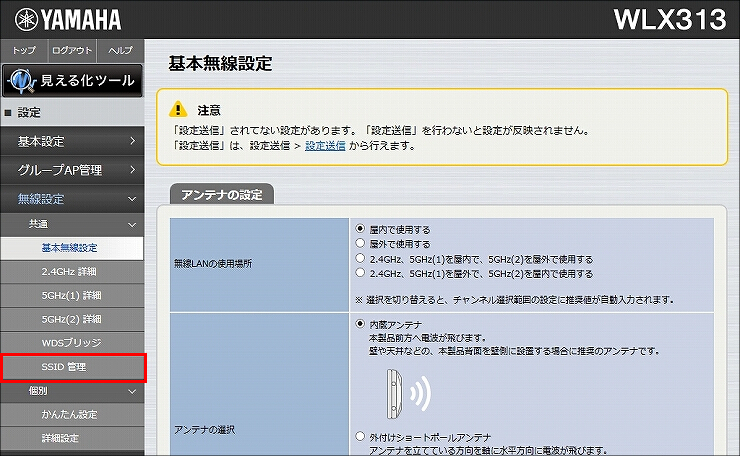
6.「追加」をクリックします。
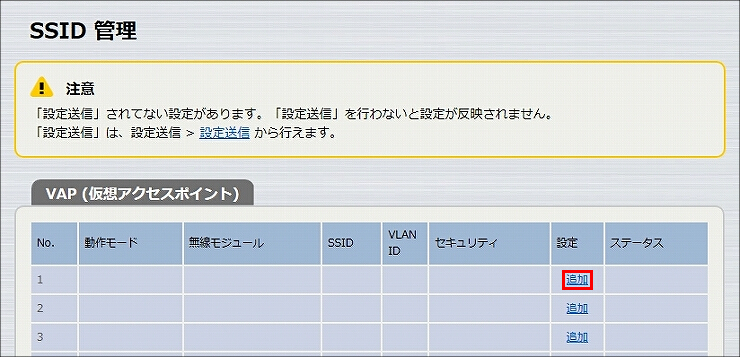
7.「VAP1 設定」に必要事項を入力して、「設定」をクリックします。
| バインドする無線モジュール | 2.4GHz, 5GHz(1) |
|---|---|
| SSID | 任意のSSID名 |
| SSIDの通知 | 非通知にする |
| 認証方式 | WPA2-PSK ※選択すると「PSK(事前共有鍵)」以下の項目が表示されます。 |
| 暗号化方式 | AES |
| PSK(事前共有鍵) | 任意のパスワード |
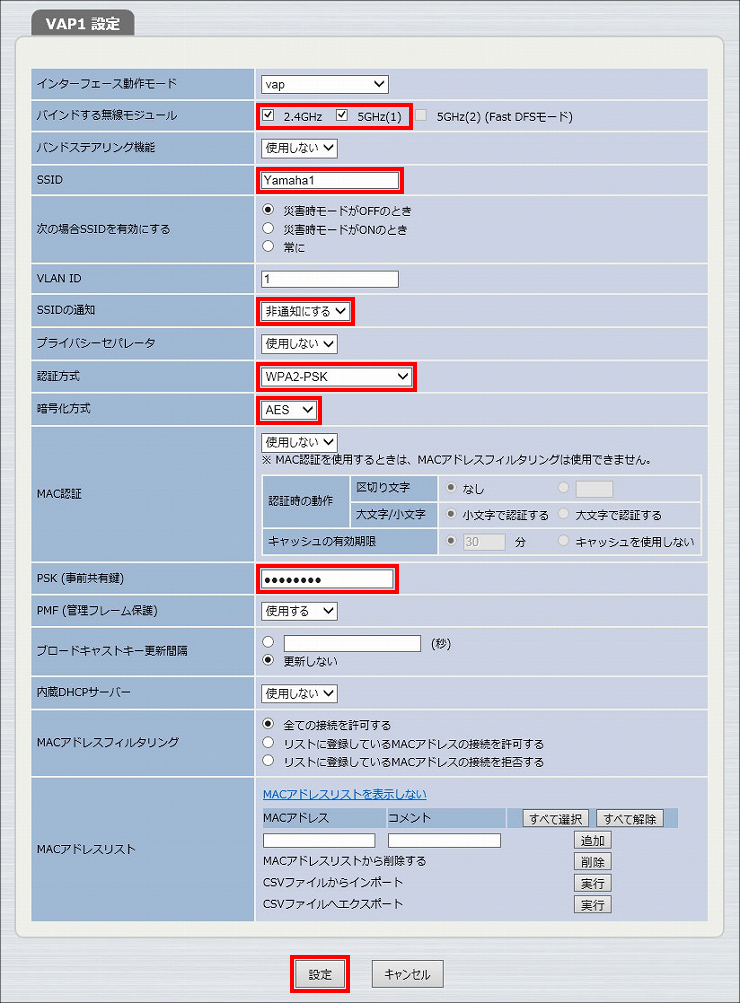
8. SSIDが設定されました。
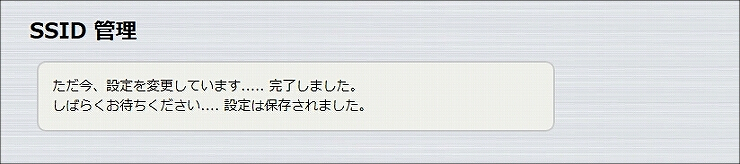
9.「設定送信」をクリックします。
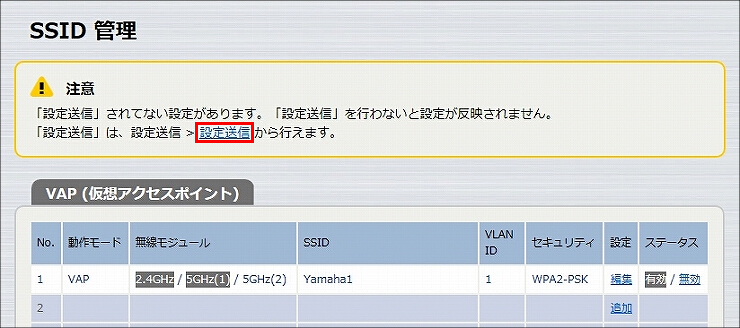
10. 送信先のWLX313にチェックを入れて、「送信」をクリックします。
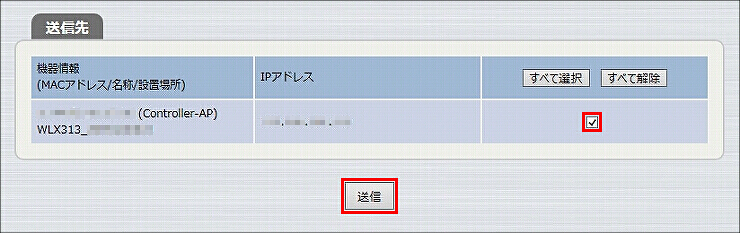
11. 送信が完了しました。以上で、無線LANアクセスポイントの設定は終了です。

ご相談・お問い合わせ